
Proxmox Virtual Environment è la soluzione aziendale di virtualizzazione open-source completa che integra hypervisor KVM, LXC containers, funzionalità di storage e networking su un’unica piattaforma.
Giunto da poco alla versione 7.3, Proxmox Virtual Environment sta crescendo moltissimo sia come quantità che come qualità delle features introdotte con un occhio sempre molto attento alla semplicità di utilizzo e alla compliances GDPR.
Con l’interfaccia Web integrata è possibile gestire facilmente:
VM e contenitori
gestire funzionalità di storage e networking
cluster ad alta disponibilità
backup e ripristino,
Live migration
replica VM
firewall
Proxmox Virtual Environment consente di virtualizzare anche i carichi di lavoro delle applicazioni Linux e Windows più esigenti.
Combinando due tecnologie di virtualizzazione, Proxmox Virtual Environment offre la massima flessibilità al tuo ambiente IT virtuale.
Integrando nativamente il supporto per l’alta disponibilità (HA) e grazie all’esclusivo design multi-master non è necessario un server di gestione aggiuntivo, risparmiando risorse e consentendo un’elevata disponibilità senza un single point of failures (SPOF).
PREREQUISITI
Scaricare dal sito di Proxmox al seguente link https://www.proxmox.com/en/downloads/category/iso-images-pve l’ultima versione di Proxmox Virtual Environment
ATTENZIONE: al momento della stesura del seguente tutorial la versione è Proxmox VE 7.3
INSTALLAZIONE DI PROXMOX VE
Selezionare Install Proxmox VE quindi Invio
Cliccare I Agree per accettare l’EULA
Selezionare il disco dove installare Proxmox VE quindi cliccare Next
Selezionare la Country, Time Zone e Layout della tastiera quindi cliccare Next
Inserire la password di Administrator quindi la mail e cliccare Next
Selezionare l’interfaccia di rete da configurare quindi inserire l’FQDN del server, IP Address, Gateway e DNS Server e cliccare Next
Leggere il riepilogo quindi cliccare su Install per far partire l’installazione
Attendere qualche minuto fino al termine dell’installazione.
NOTA BENE: Al termine dell’installazione il server si riavvierà in automatico
Al termine del riavvio dovremmo vedere una schermata come quella sovrastante con il link da richiamare per collegarsi alla web interface.
Richiamare in un qualsiasi browser il link https://IP_PROXMOX:8006 quindi autenticarsi inserendo come utente root e come password quella definita precedentemente
Cliccare OK per chiudere il messaggio che dice che non abbiamo una sottoscrizione
Sopra un immagine che mostra la Dashboard di Proxmox Virtual Environment
Il codice sorgente di Proxmox Virtual Environment è pubblicato sotto la licenza software gratuita GNU AGPL, v3 ed è quindi liberamente disponibile per il download, l’uso e la condivisione. È possibile scaricare il programma di installazione ISO Proxmox VE o ispezionare il codice nel repository del codice pubblico (git).
Un abbonamento Proxmox VE è un programma di servizi aggiuntivo progettato per aiutare i professionisti IT e le aziende a mantenere aggiornate le implementazioni Proxmox VE. Un abbonamento fornisce l’accesso allo stabile Proxmox VE Enterprise Repository che fornisce aggiornamenti software affidabili e miglioramenti della sicurezza, nonché assistenza e supporto tecnico.
Sotto un immagine che mostra i vari abbonamenti relativi a Proxmox

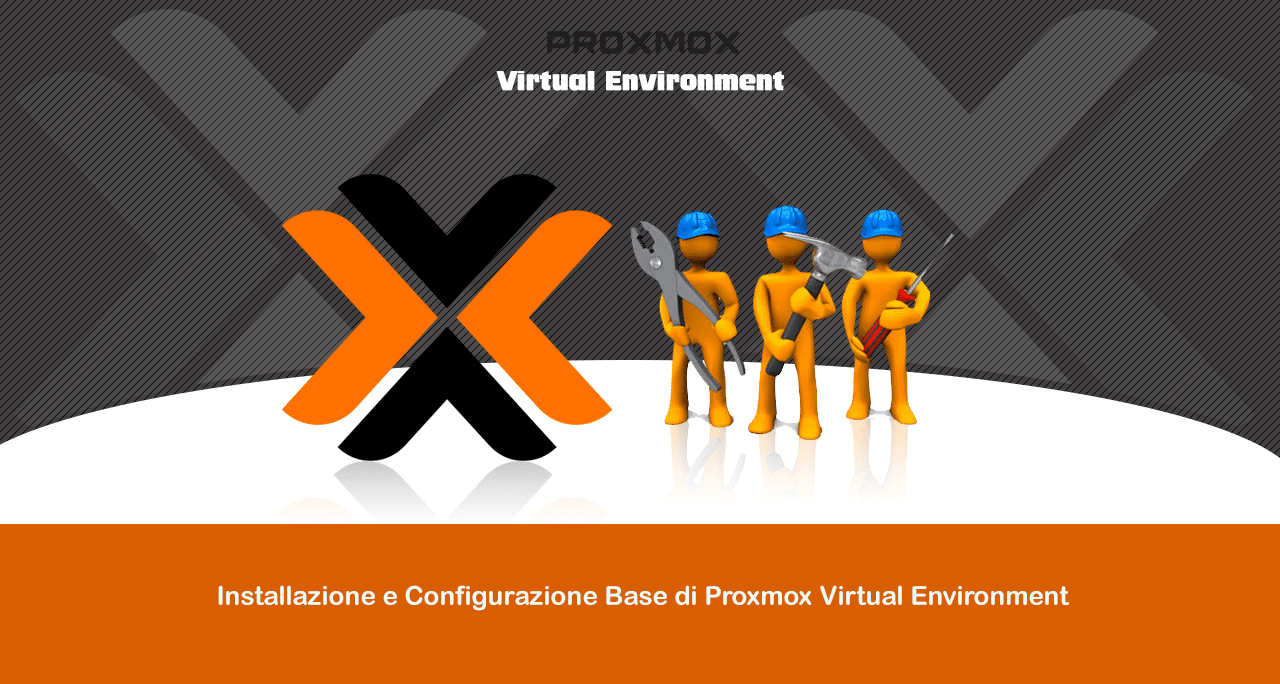
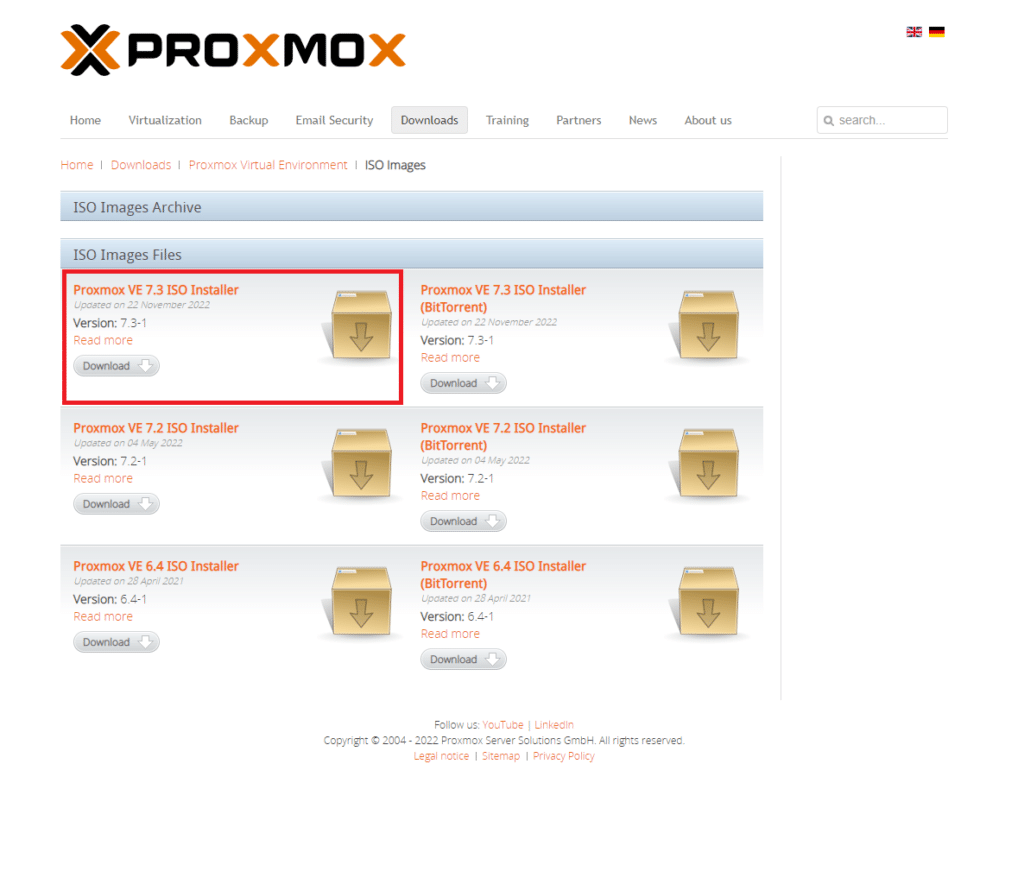
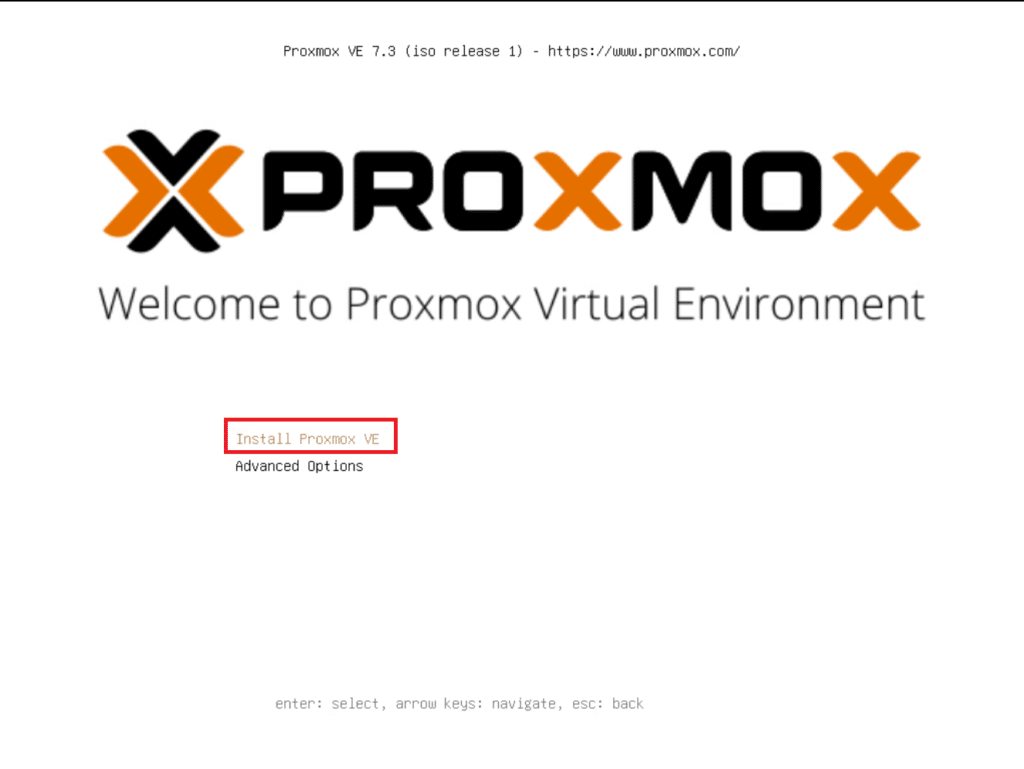
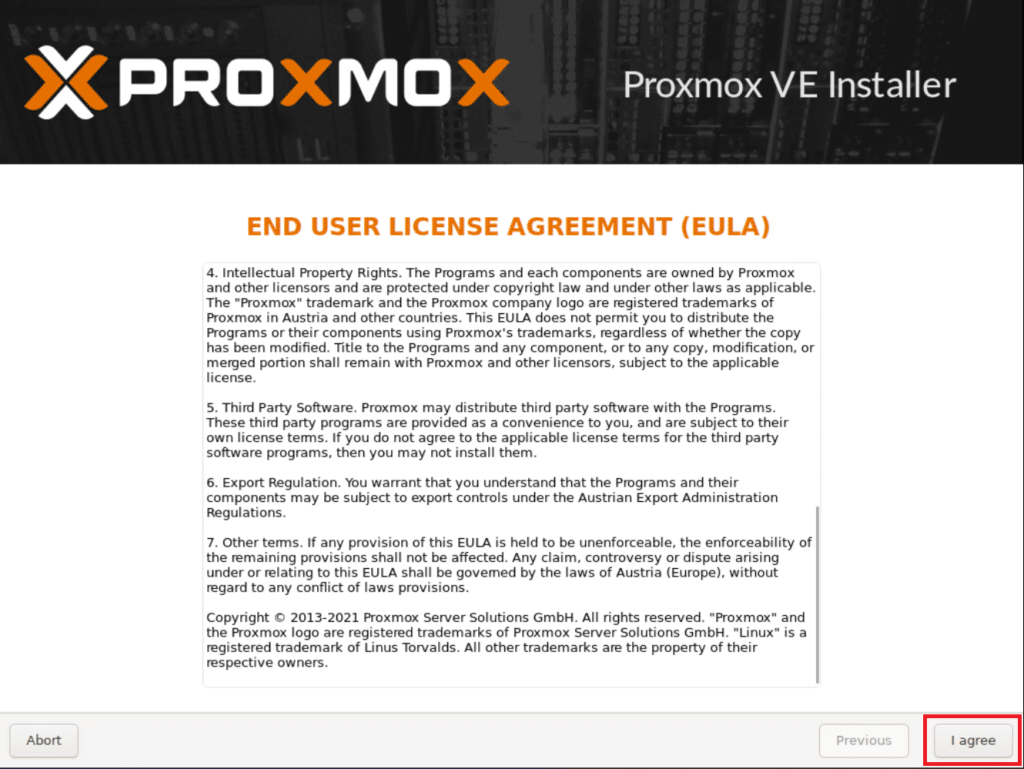
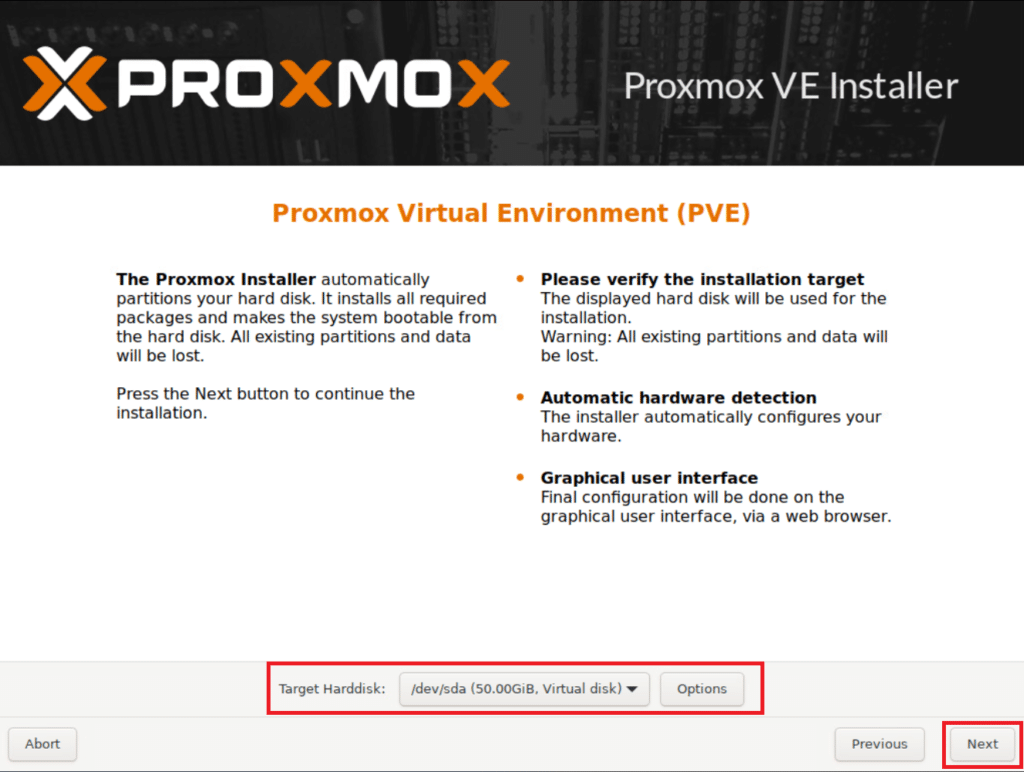
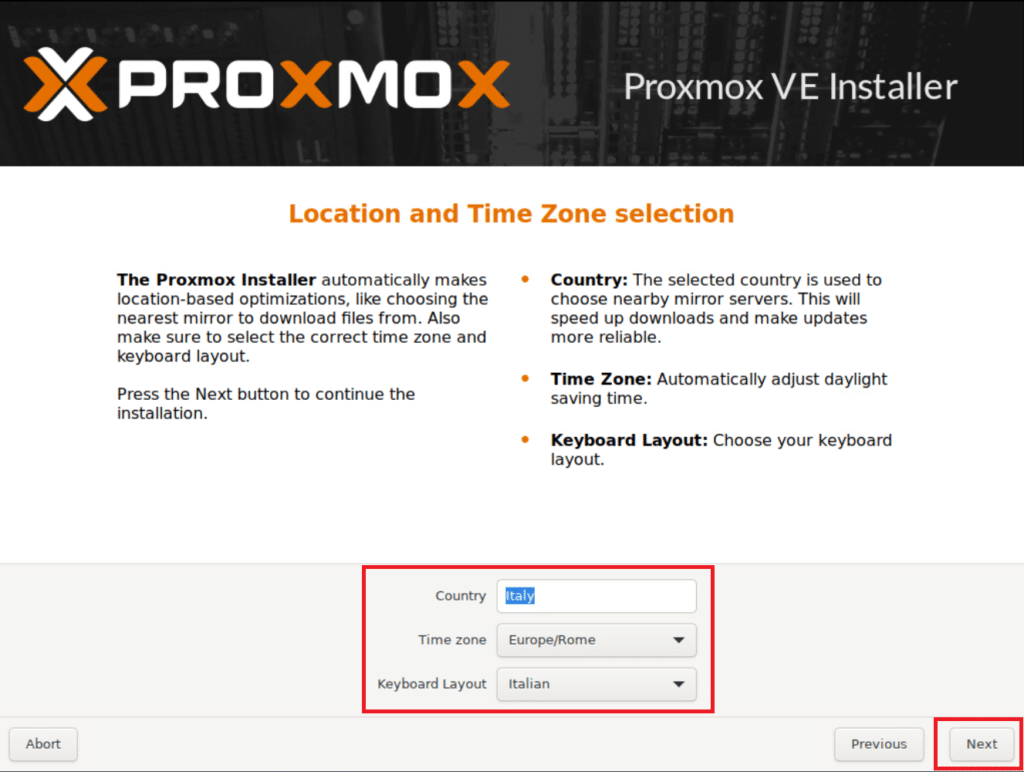
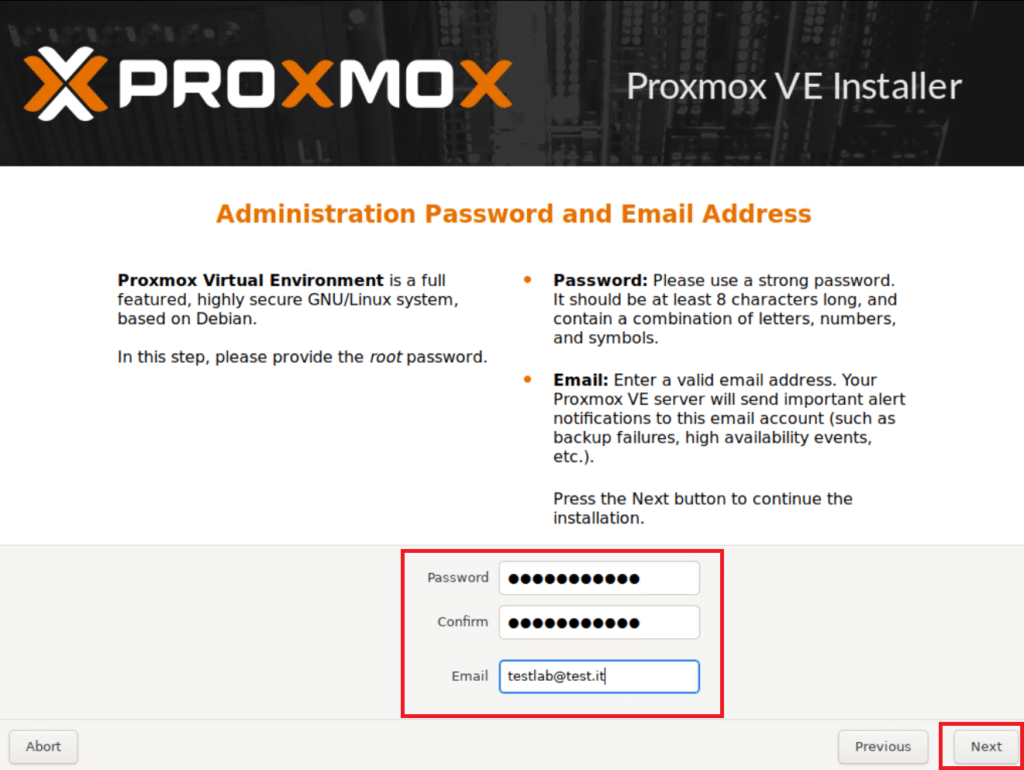
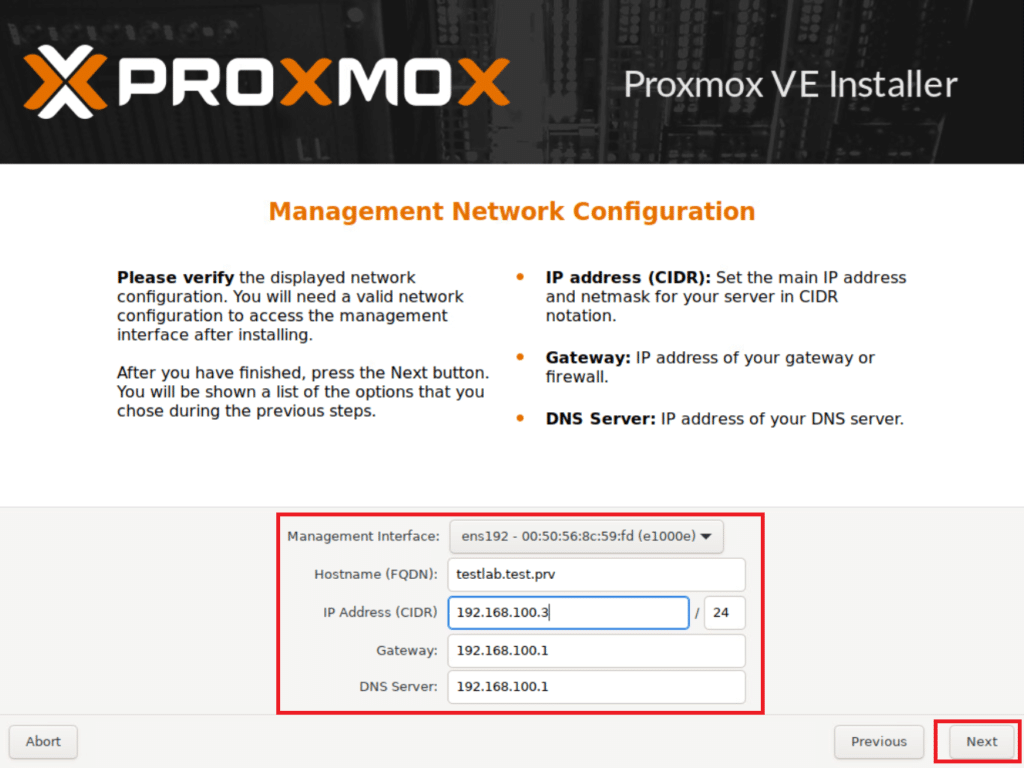
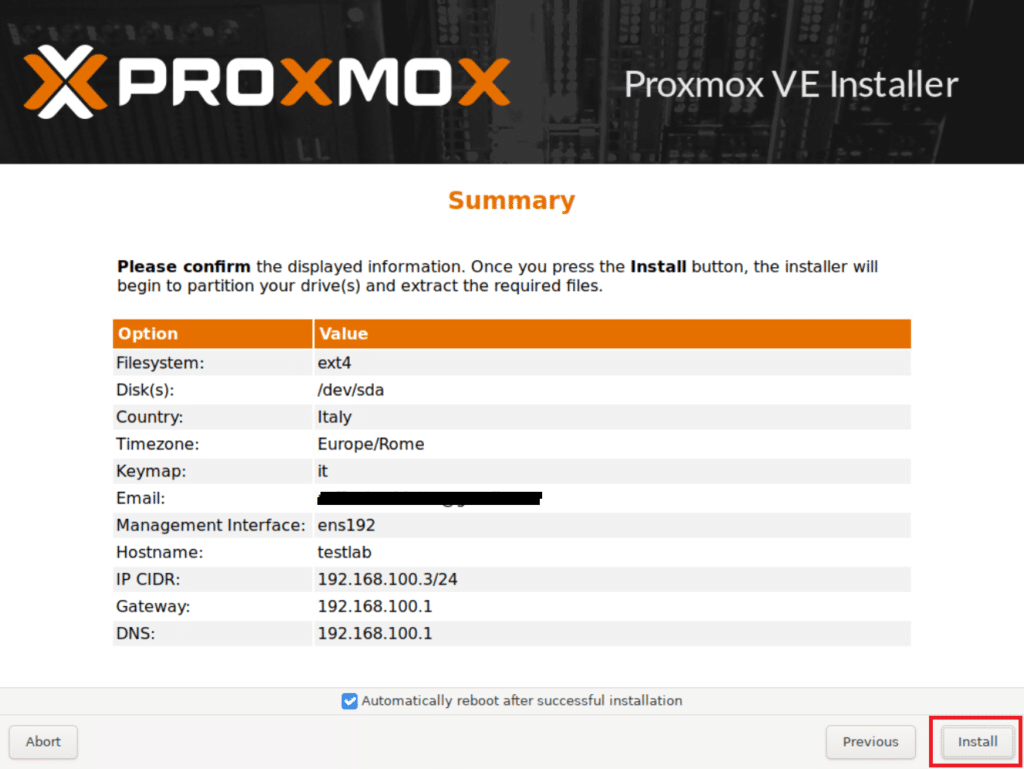
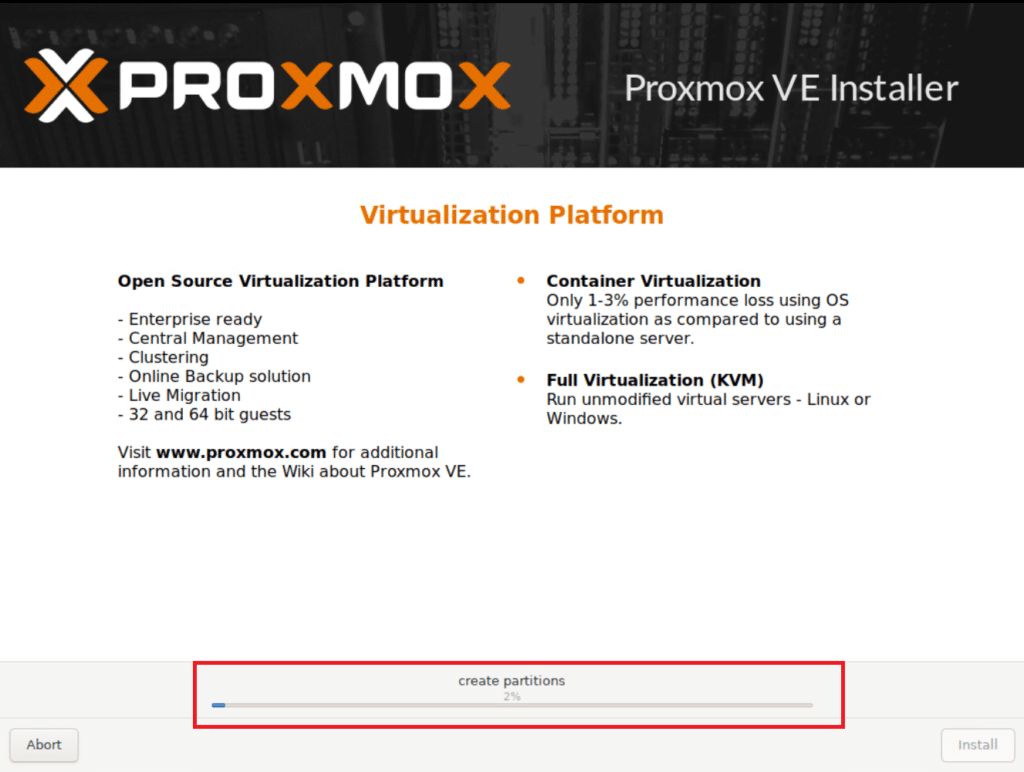
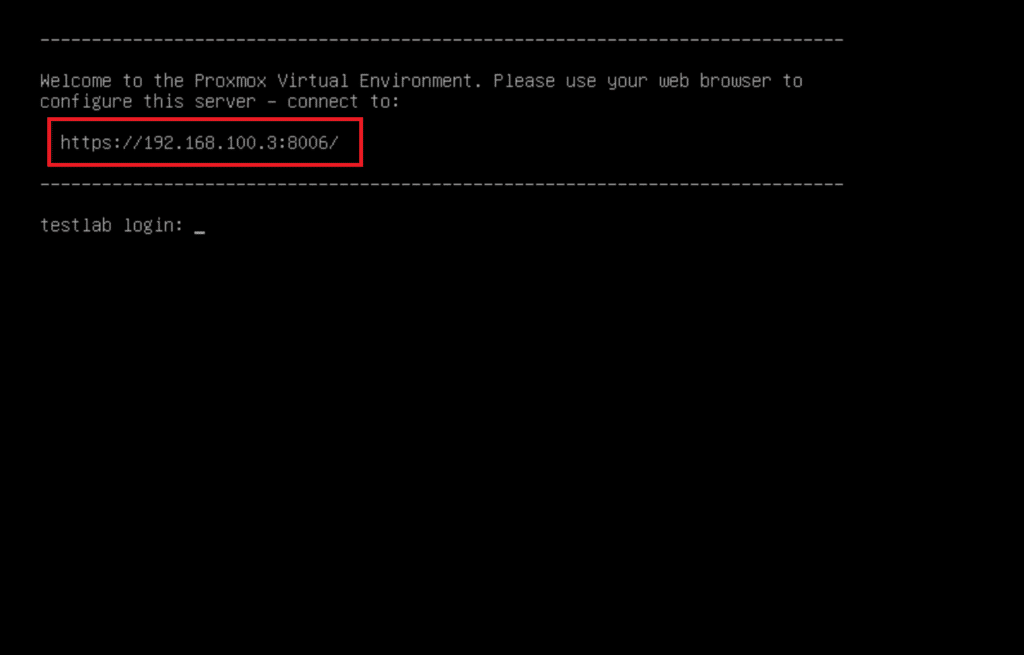
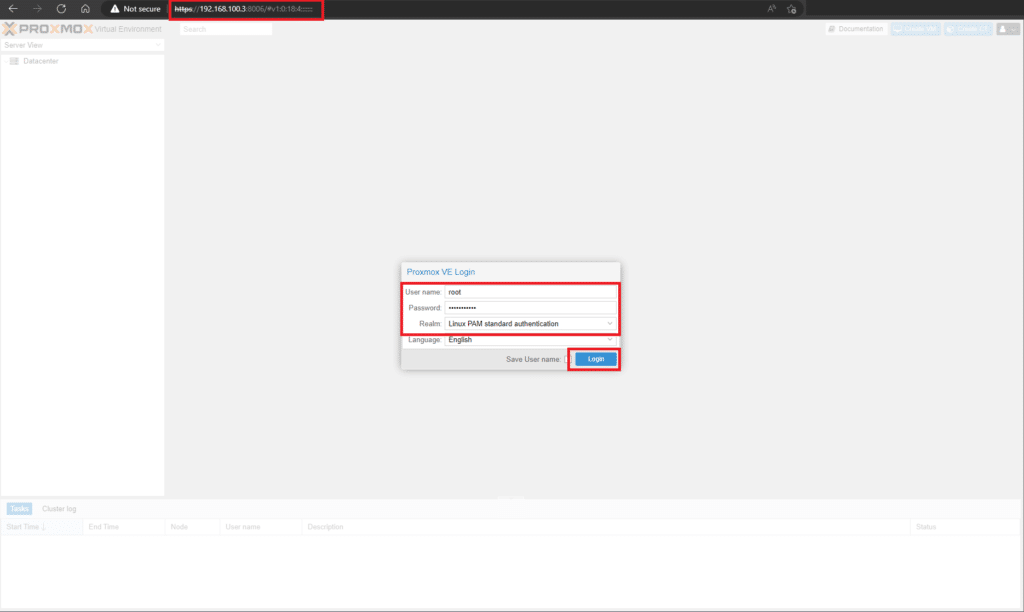
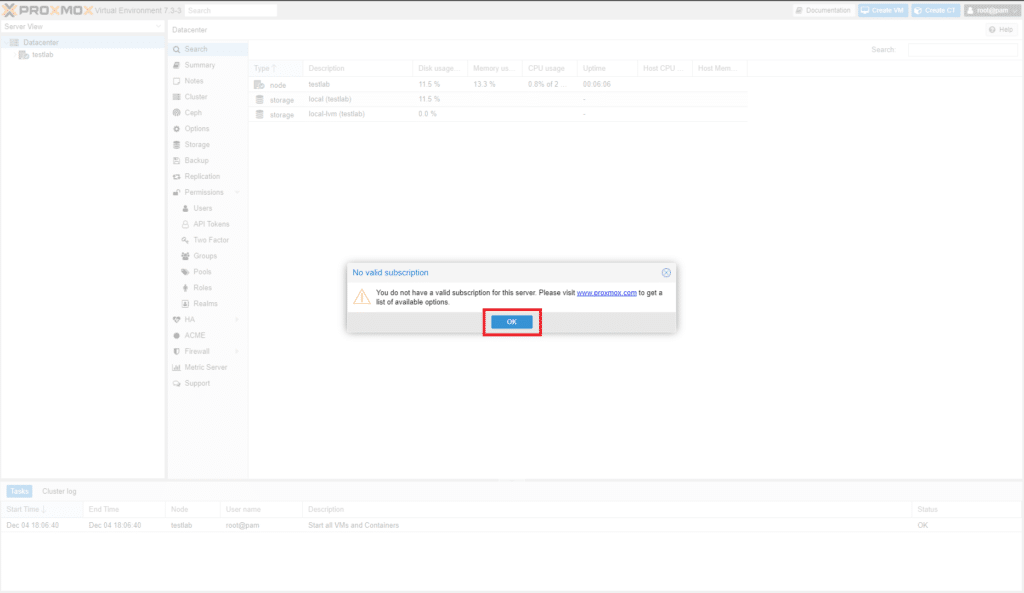

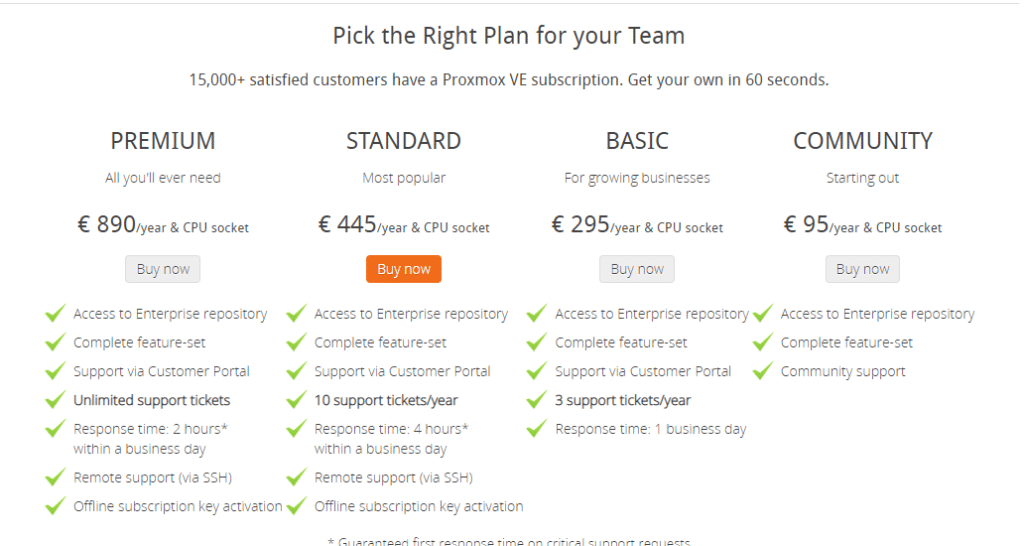



















![Errore in LibreNMS: Python3 module issue found: ‘Required packages: [‘PyMySQL!=1.0.0’, ‘python-dotenv’, ‘redis>=4.0’, ‘setuptools’, ‘psutil>=5.6.0’, ‘command_runner>=1.3.0’]](https://www.raffaelechiatto.com/wp-content/uploads/2024/09/Errore_in_LibreNMS_Python3_module_issue_found-1080x675.png)
















0 commenti